Bạn cảm thấy mạng wifi nhà mình đang bị chậm, chập chờn, hãy kiểm tra những điều này nó có thể là nguyên nhân làm chậm mạng wifi. Cùng theo dõi bài viết dưới đây của Mẹo Máy Tính để cùng đi tìm hiều nguyên nhân nhé
Contents
1. Quá nhiều thiết bị kết nối tới cùng modem wifi

Ngôi nhà của chúng ta ngày càng tràn ngập các thiết bị thông minh kết nối tới wifi, mỗi thiết bị đều nằm trên mạng wifi với địa chỉ IP riêng.
Thông thường mỗi 1 modem wifi nhà mạng cấp cho khách hàng sử dụng thường tối đa 5-7 thiết bị có thể truy cập cùng 1 lúc (tùy gói cước cao hay thấp). Hầu hết các bộ định tuyến gia đình chỉ đơn giản là không được thiết kế để xủ lý nhiều thiết bị wifi đã đăng ký cùng một lúc. Khi sử dụng quá nhiều thiết bị cùng trong modem wifi sẽ sảy ra tình trạng bị xung địa chỉ ip khi đó sẽ có tình trạng wifi rất kém và chậm không thể truy cập vào mạng được
Giải pháp: Hãy xem xét bộ định tuyến của bạn cũ như thế nào, lắp thêm nộ phát wifi và nếu bạn có đủ khả năng, hãy nâng cấp lên một mẫu mới hơn, tốt nhất cho Wi-Fi có khả năng mở rộng dung lượng cao, mặc dù nó đắt tiền. Bạn cũng sẽ nhận được phạm vi phủ sóng tốt hơn bằng cách thêm các điểm truy cập bất cứ khi nào cần thiết.
Xem thêm: tải key office 2020 vĩnh viễn mới nhất
2. Phạm vi mạng không dây
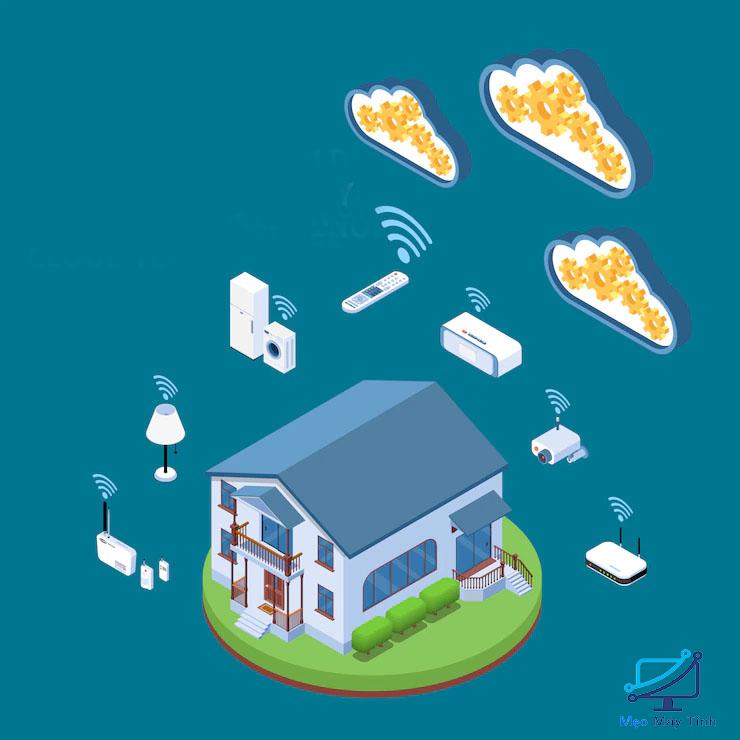
Nơi bạn đặt bộ định tuyến Wi-Fi là yếu tố quan trọng nhất ảnh hưởng đến tốc độ Wi-Fi gia đình của bạn.
Bộ định tuyến Wi-Fi truyền cả tín hiệu 2,4Ghz (thường được gọi là b / g / n) và 5Ghz (ac). Mạng 5GHz nhanh hơn, vậy tại sao bạn không tắt mạng 2,4GHz? Bởi vì tín hiệu 2.4GHz có khả năng thâm nhập tốt hơn: nó có thể xuyên qua tường và các vật thể rắn khác dễ dàng hơn và truyền đi xa hơn. Sàn hoặc tường bê tông dày sẽ ngăn hoàn toàn mạng 5Ghz.
Không cần phải lo lắng về sự khác biệt kỹ thuật chính xác, nhưng bạn nên hiểu rằng tốc độ không dây bị ảnh hưởng bởi các vật thể rắn, vì vậy càng nhiều thứ giữa thiết bị và bộ định tuyến của bạn, mạng wifi càng hoạt động kém hơn.
Giải pháp: Bạn có thể định vị lại bộ định tuyến để có độ phủ sóng tốt nhất. Đôi khi, không thể di chuyển bộ định tuyến do vị trí của kết nối cáp quang. Trong trường hợp đó, hãy cân nhắc chạy cáp Ethernet đến nơi khác trong nhà, sau đó sử dụng một bộ định tuyến bổ sung chỉ dành cho Wi-Fi. Hoặc bạn có thể sử dụng thiết bị mở rộng sóng wifi
Xem thêm: Hướng dẫn crack cmd active windows 10 vĩnh viễn
3. Quá nhiều người dùng

Kết nối internet của bạn chỉ quá nhanh và tốc độ đó được chia sẻ với mọi người dùng khác trong nhà và tất cả các thiết bị của họ. Vì vậy, cũng như những thứ như máy tính, điện thoại và máy tính bảng, bạn cũng sẽ tìm thấy TV thông minh, bảng điều khiển trò chơi, gậy phát trực tuyến đa phương tiện, trung tâm nhà thông minh – tất cả đều có thể gửi hoặc nhận thông tin tại một thời điểm cụ thể.
Bạn có thể đang lướt web trên máy tính bảng của mình trong khi Windows đang tự cập nhật và hộp giải mã tín hiệu đang phát trực tuyến phim theo yêu cầu. Tất cả các hoạt động này tiêu tốn một ít trong tổng số băng thông khả dụng của bạn. Và không chỉ khi bạn đang tích cực sử dụng chúng: các bản cập nhật tự động thường xảy ra mà bạn không hề hay biết.
4. Cáp mạng cũ

Nếu máy tính của bạn được cắm trực tiếp vào bộ định tuyến hoặc nếu bạn có cả hệ thống cáp Ethernet trong nhà, bạn nên kiểm tra loại cáp.
Mặc dù hệ thống cáp điện có thể tồn tại trong 50 năm hoặc hơn, nhưng hệ thống cáp mạng đã trải qua một số nâng cấp quan trọng ảnh hưởng đến tốc độ mà nó có thể truyền dữ liệu
Cách dễ nhất để kiểm tra là nhìn vào dây cáp. Bạn sẽ thấy thông số kỹ thuật số Cat ở đâu đó:
- Cat-5 là cáp mạng chậm nhất và lâu đời nhất vẫn còn được sử dụng. Hiệu suất được giới hạn ở 100 Mbps.
- Cat-5e là loại cáp mạng được sử dụng phổ biến nhất hiện nay; nó hỗ trợ Gigabit Ethernet (1.000 Mbps).
- Cat-6 / 6a là loại cáp mạng nhanh nhất được sử dụng phổ biến và hỗ trợ lên đến 10 Gigabit (10.000 Mbs).
Nếu bạn sử dụng cáp Cat-5 cho máy tính hoặc đường trục của mạng, cáp Ethernet của bạn có thể làm chậm Wi-Fi. Cáp mạng cũng có thể khá mỏng manh. Sử dụng máy kiểm tra cáp để đảm bảo mỗi trong số 8 dây bên trong cáp vẫn được kết nối với đầu kia.
Giải pháp: Thay thế bất kỳ cáp xếp hạng Cat-5 hoặc bị hỏng nào bạn tìm thấy bằng cáp xếp hạng Cat-5e hoặc Cat-6. Không cần nâng cấp lên cáp Cat-7 hoặc Cat-8
Xem thêm: hướng dẫn cài spss miễn phí bản full mới nhất
5. Bạn đang sử dụng Powerline hoặc wifi extender
Bộ mở rộng wifi: một hộp nhỏ cắm vào ổ cắm điện của bạn và lặp lại tín hiệu Wi-Fi đến một nơi khác trong nhà. Một số gia đình sử dụng bộ điều hợp “Powerline” cho phép bạn gửi tín hiệu mạng qua cáp điện gia đình. Nhiều khi nó sẽ không còn là giải pháp hữu hiệu để mở rộng vùng phủ sóng wifi nữa, bị nhiễu sóng.
Giải pháp: Nếu bạn có một ngôi nhà lớn và Wi-Fi của bạn không thể đến được mọi nơi, hãy xem xét hệ thống Wi-Fi lưới hoặc hệ thống UniFi cho phép bạn thêm các điểm truy cập nếu cần.
6. Kênh wifi bị tắc nghẽn
Đối với những người ở khu vực thành thị, đặc biệt là các khu chung cư, bạn có thể bị bao quanh bởi hàng trăm mạng Wi-Fi. Thật không may, tất cả chúng đều chiếm một ít băng thông tần số khả dụng.
Giải pháp: Bạn có thể thử thay đổi số kênh mà bạn đã phát, nhưng dù sao thì các bộ định tuyến hiện đại cũng đủ thông minh để chọn kênh tốt nhất. Do đó, lựa chọn duy nhất của bạn là giảm số lượng thiết bị sử dụng WiFi để cho phép sử dụng tốt hơn lượng băng thông ít ỏi mà bạn có. Nếu một thiết bị có thể được cắm qua Ethernet, nó nên được sử dụng. Để lại WiFi cho các thiết bị như điện thoại thông minh và máy tính bảng mà bạn không có tùy chọn.
7. Máy chủ DNS của ISP bị chậm
Không phải tất cả các máy chủ DNS đều được tạo ra như nhau, nhưng đây là những điều cơ bản đối với kết nối internet của bạn. DNS được sử dụng mỗi khi bạn nhập địa chỉ web vào trình duyệt của mình: nó giống như một danh bạ dịch giữa miền web có thể đọc được của con người và IP thực của máy chủ mà nó nằm trên đó. Theo mặc định, bạn đang sử dụng máy chủ DNS do ISP của bạn cung cấp, nhưng nó thường chậm và không đáng tin cậy. Nếu bạn thấy mất nhiều thời gian giữa việc nhập địa chỉ web và xem các phần tử đầu tiên của trang tải, đó có thể là máy chủ DNS chậm hoặc bị lỗi.
Giải pháp: Bạn có thể thay đổi máy chủ DNS của mình thành một thứ gì đó nhanh hơn rất nhiều và nó cũng tốt hơn cho quyền riêng tư của bạn. Điều này có thể giúp bạn tăng tốc độ wifi không quá lớn nhưng dễ dàng cho tất cả các hoạt động duyệt web của bạn.
8. Bạn đang sử dụng cổng USB 3.0 lỗi

Chuẩn USB 3.0 mang lại tốc độ đáng kinh ngạc, nhưng phiên bản đầu tiên có nhiều lỗi. Sau đó, người ta phát hiện ra rằng khi một số cáp hoặc thiết bị USB nhất định được cắm vào cổng USB 3.0 cũ hơn, nó sẽ tạo ra nhiễu trên phổ 2.4Ghz . Đó là cùng một tần số được sử dụng bởi nhiều thiết bị ngoại vi không dây và WiFi.
Giải pháp: Rút phích cắm của các thiết bị và cáp USB 3.0 (các cổng thường có màu xanh lam) để kiểm tra xem chúng có gây nhiễu hay không. Nhiều thiết bị băng thông thấp như chuột hoặc bàn phím không dây có thể hoạt động tốt trong cổng USB 2.0 cũ hơn (cổng màu đen).
Trên đây Mẹo Máy Tính đã tổng hợp lại 8 điều làm chậm wifi của nhà bạn, các bạn cùng theo dõi để khắc phục đối với gia đình nhà mình nhé, Nếu bạn thấy bài viết này hay thì cho mình 1 like 1 share nhé














